Hallo,
ich habe ein neues Notebook kaufen müssen, da mein altes nach Hardwaredefekt nicht mehr einwandfrei funktioniert.
Da das neue Notebook Win11 vorinstalliert hat und ich dieses auch nicht entfernen möchte, möchte ich von meinem alten, defekten Notebook mein Win10 mit allen meinen Einstellungen parallel als zweites BS für Dual-Boot installieren.
Vorab: ich bin zwar nicht völlig hilflos im Bereich PC, aber durchaus noch eher ein ambitionierter DAU. Ich bitte daher um Verständnis für möglicherweise dumme Fragen.
Im Internet schlau gelesen habe ich mich soweit, bin aber von der Fülle an Informationen etwas erschlagen und mir nicht sicher, dass ich alles korrekt verstanden habe.
Also: Mein neues Notebook ist ein Medion, Win11 Home 64Bit auf 1 TB interne SSD-FP.
Mein altes Notebook ist ein Dell, Win10 Home 64Bit auf 500 GB SSD-FP.
Beide haben UEFI mit GPT, sind also grundsätzlich soweit kompatibel.
Ich habe mir diverse Freeware runtergeladen, um erst einmal meine Sicherungen durchzuführen und die Dual-Boot-Installation vorzubereiten. U.a. AOMEI Backupper, EaseUs Partition Manager, Macrium Reflect, MiniTool Partition Wizard, um durchzuprobieren, womit ich am besten klarkomme.
Ich habe dann die gesamte FP meines alten Dell (ohne Datenpartition) als Systemfestplatte mit Macrium Refleckt auf eine externe 500 GB geklont.
Das verlief erfolgreich, so dass ich nach Umstellung im Boot Menue des neuen Medion auch das Win 10 problemlos von der externen FP booten und somit mit meinem gewohnten BS mit allen Einstellungen auf dem Medion arbeiten kann.
Nun möchte ich aber nicht immer die externe FP mitführen, sondern dieses gewohnte Win 10 als zusätzliches zweites BS zum Dual-Boot auf der 1 TB FP des neuen Medion installieren.
Nur bin ich mir nicht ganz im Klaren darüber, wie ich nun genau vorgehen muss und habe einige Fragen.
Ich möchte mir natürlich nicht das installierte Win 11 zerschießen.
Ich habe mit dem Partition Master von MiniTools nun die 1 TB-FP des Medion partitioniert, um eine eigene Partition für das zusätzlich zu installierende Win 10-BS zu schaffen.
Jetzt gerade bin ich von externer FP mit Win 10 hier unterwegs, die Festplattenkonstellationen sehen wie folgt aus, Screenshot der Darstellung mit MiniTool Partition Wizard:
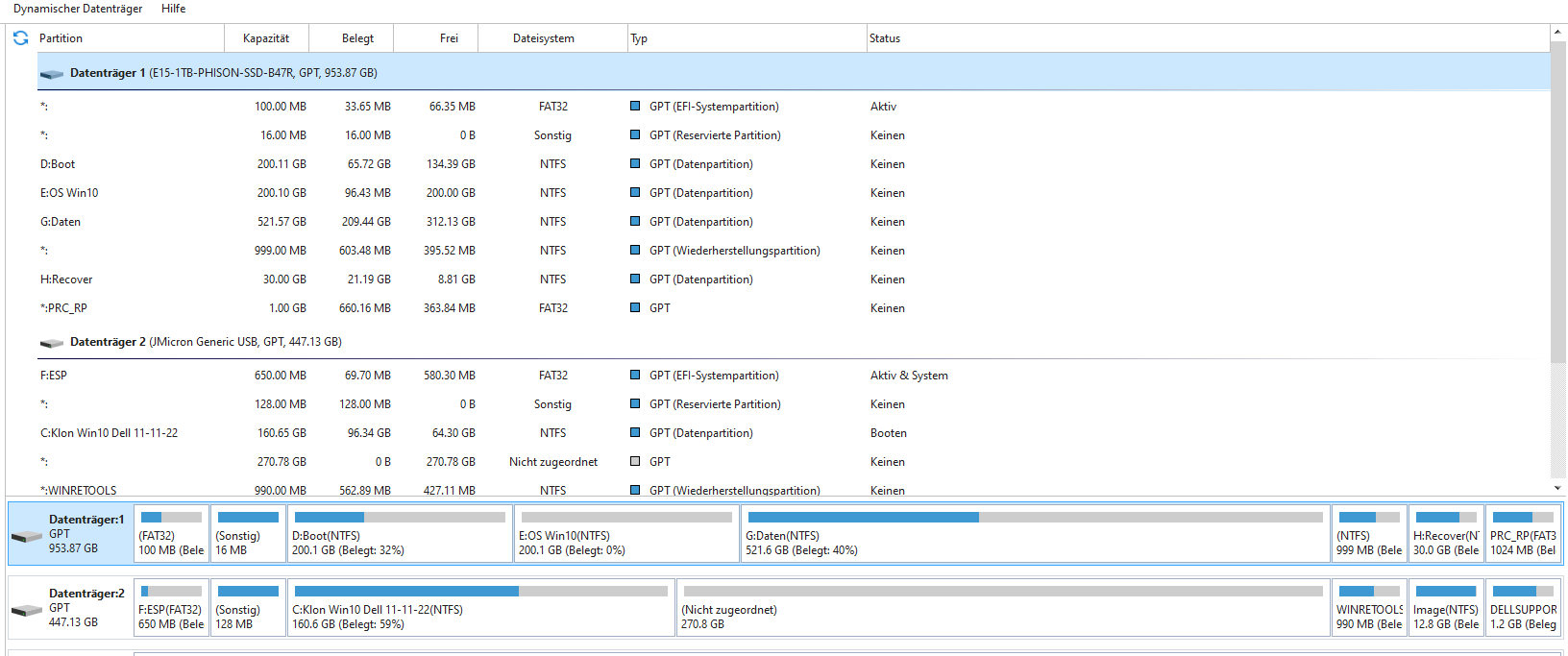
Der Datenträger 2 ist der Klon des alten Dell mit Windows 10, der Datenträger 1 ist die 1 TB-Festplatte auf dem neuen Medion.
Auf dem 1-TB-Datenträger des neuen Medion ist die Partition G: meine Datenpartition des alten Dell, die ich bereits auf die neue FP übetragen habe.
Die Partition "E: OS Win10" ist die von mir auf der neuen 1-TB-FP geschaffene Partition, die ich für das zu übertragende BS Win 10 von meinem alten Dell geschaffen und vorbereitet habe.
Nun, nach meiner langen Einführung, meine erste Frage von vielleicht mehreren Fragen. Ich werde Schritt für Schritt vorgehen, damit ich mögliche Antworten auch vollumfänglich begreife ;-)
Die kleinen Patitionen auf dem vorgesehenen Zieldatenträger 1 mit Win11 sind ja, falls ich es korrekt begriffen habe, Systempartitionen wie der Bootmanager, etc. (FAT32-Partition, Sonstig, NTFS, PRC_RP) sowie Systemsicherungspartitionen (H: Recover). Das BS Win11 selbst liegt auf "D: Boot".
Ähnlich auf dem vorgesehenen Quell-Datenträger 2 mit Win10. Systempartitionen wie der Bootmanager, etc. (F: ESP, Sonstig) und Systemsicherungspartitionen (WINRETOOLS, Image, DELLSUPPORT). Das BS Win10 liegt auf "C: Klon Win10 Dell...".
Meine erste Frage:
Wenn ich nun zum Zwecke des Dual-Boots das zweite BS Win10 auf die neue FP übertragen will - reicht es aus, nur die Partition "C: Klon Win10..." auf die Zielpartition "E:" zu übertragen?
Oder ist es erforderlich, vom Klon zumindest auch die Partitionen "F:ESP" und "Sonstig 128 MB" oder noch mehr zu migrieren?
Danke für eine erste Antwort im Voraus.
ich habe ein neues Notebook kaufen müssen, da mein altes nach Hardwaredefekt nicht mehr einwandfrei funktioniert.
Da das neue Notebook Win11 vorinstalliert hat und ich dieses auch nicht entfernen möchte, möchte ich von meinem alten, defekten Notebook mein Win10 mit allen meinen Einstellungen parallel als zweites BS für Dual-Boot installieren.
Vorab: ich bin zwar nicht völlig hilflos im Bereich PC, aber durchaus noch eher ein ambitionierter DAU. Ich bitte daher um Verständnis für möglicherweise dumme Fragen.
Im Internet schlau gelesen habe ich mich soweit, bin aber von der Fülle an Informationen etwas erschlagen und mir nicht sicher, dass ich alles korrekt verstanden habe.
Also: Mein neues Notebook ist ein Medion, Win11 Home 64Bit auf 1 TB interne SSD-FP.
Mein altes Notebook ist ein Dell, Win10 Home 64Bit auf 500 GB SSD-FP.
Beide haben UEFI mit GPT, sind also grundsätzlich soweit kompatibel.
Ich habe mir diverse Freeware runtergeladen, um erst einmal meine Sicherungen durchzuführen und die Dual-Boot-Installation vorzubereiten. U.a. AOMEI Backupper, EaseUs Partition Manager, Macrium Reflect, MiniTool Partition Wizard, um durchzuprobieren, womit ich am besten klarkomme.
Ich habe dann die gesamte FP meines alten Dell (ohne Datenpartition) als Systemfestplatte mit Macrium Refleckt auf eine externe 500 GB geklont.
Das verlief erfolgreich, so dass ich nach Umstellung im Boot Menue des neuen Medion auch das Win 10 problemlos von der externen FP booten und somit mit meinem gewohnten BS mit allen Einstellungen auf dem Medion arbeiten kann.
Nun möchte ich aber nicht immer die externe FP mitführen, sondern dieses gewohnte Win 10 als zusätzliches zweites BS zum Dual-Boot auf der 1 TB FP des neuen Medion installieren.
Nur bin ich mir nicht ganz im Klaren darüber, wie ich nun genau vorgehen muss und habe einige Fragen.
Ich möchte mir natürlich nicht das installierte Win 11 zerschießen.
Ich habe mit dem Partition Master von MiniTools nun die 1 TB-FP des Medion partitioniert, um eine eigene Partition für das zusätzlich zu installierende Win 10-BS zu schaffen.
Jetzt gerade bin ich von externer FP mit Win 10 hier unterwegs, die Festplattenkonstellationen sehen wie folgt aus, Screenshot der Darstellung mit MiniTool Partition Wizard:
Der Datenträger 2 ist der Klon des alten Dell mit Windows 10, der Datenträger 1 ist die 1 TB-Festplatte auf dem neuen Medion.
Auf dem 1-TB-Datenträger des neuen Medion ist die Partition G: meine Datenpartition des alten Dell, die ich bereits auf die neue FP übetragen habe.
Die Partition "E: OS Win10" ist die von mir auf der neuen 1-TB-FP geschaffene Partition, die ich für das zu übertragende BS Win 10 von meinem alten Dell geschaffen und vorbereitet habe.
Nun, nach meiner langen Einführung, meine erste Frage von vielleicht mehreren Fragen. Ich werde Schritt für Schritt vorgehen, damit ich mögliche Antworten auch vollumfänglich begreife ;-)
Die kleinen Patitionen auf dem vorgesehenen Zieldatenträger 1 mit Win11 sind ja, falls ich es korrekt begriffen habe, Systempartitionen wie der Bootmanager, etc. (FAT32-Partition, Sonstig, NTFS, PRC_RP) sowie Systemsicherungspartitionen (H: Recover). Das BS Win11 selbst liegt auf "D: Boot".
Ähnlich auf dem vorgesehenen Quell-Datenträger 2 mit Win10. Systempartitionen wie der Bootmanager, etc. (F: ESP, Sonstig) und Systemsicherungspartitionen (WINRETOOLS, Image, DELLSUPPORT). Das BS Win10 liegt auf "C: Klon Win10 Dell...".
Meine erste Frage:
Wenn ich nun zum Zwecke des Dual-Boots das zweite BS Win10 auf die neue FP übertragen will - reicht es aus, nur die Partition "C: Klon Win10..." auf die Zielpartition "E:" zu übertragen?
Oder ist es erforderlich, vom Klon zumindest auch die Partitionen "F:ESP" und "Sonstig 128 MB" oder noch mehr zu migrieren?
Danke für eine erste Antwort im Voraus.



